Naudokite savo SSH konfigūracijos failą, jei norite kurti pavadinimus šeimininkams.

Šis triukas skirtas Linux ir SSH vartotojams, kurie dažnai prisijungia prie nuotolinių sistemų. Jei norite įvesti tą pačią informaciją iš naujo ir vėl, tai yra proto-numbingly pasikartojantis, bet naudojantis SSH konfigūracijos failais procesas tampa daug patogesnis.
Gana lengva paversti
scp-P 50001 [email protected]. Com: somefile ./somefile
ssh -p 50001 [email protected]
į ką nors greitą:
scp remotehost: somefile ./somefile
ssh remotehost
Be nurodydami uosto numerius , adresus ir naudotojo vardus, galite nurodyti raktinius failus, laiko tarpo intervalus ir daugybę kitų parinkčių. Viskas, ko reikia, yra vienas mažas failas.
Išjunkite teksto redaktorių ir nukreipkite jį į šį failą:
~ / .ssh / config
Arba galite įdėti turinį ir išsaugoti jį į tą failą, bet geriausia atidaryti, jei jis jau egzistuoja. Štai pagrindinis formatas, ko jums reikia įdėti (arba pridėti prie to, ką turite).
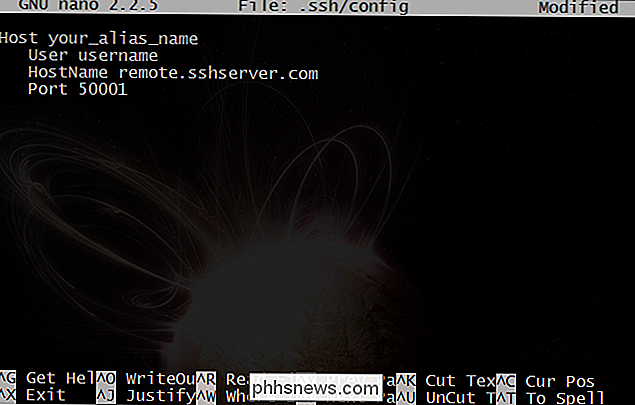
Pakeiskite "your_alias_name" trumpą šio ryšio pavadinimą. Būtų pakanka ką nors panašaus į "namus", "darbus" ar "asdf". ;))
Vietoj remote.sshserver.com pakeiskite savo vartotojo vardą ir žiniatinklio adresą (arba IP adresą paskirties vietoms savo tinklo viduje). Galiausiai, jei naudojate pasirinktinį prievadą (nieko kito nei 22, numatytasis), nurodykite tai. Priešingu atveju galite praleisti paskutinę eilutę.
Toliau aš sukūriau porą pagrindinių failų mano nuotoliniame serveryje, kad galėčiau naudotis, todėl kiekvieną kartą nereikėjo pateikti slaptažodžio. Norėdami gauti daugiau informacijos, patikrinkite, kaip nuotoliniu būdu kopijuoti failus per SSH neužvedant slaptažodžio ir pereikite prie skyriaus "SSH ir SCP be slaptažodžių".
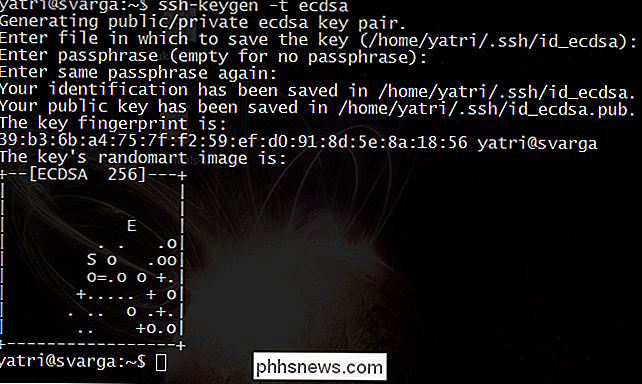
Dabar galite pridėti papildomą eilutę ir pažymėkite ją į savo pagrindinį failą.
IdentityFile ~ / path / to / id_file
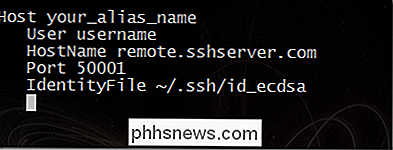
Pridėkime prie "connect" funkciją "išlaikyti gyvybę", ar mes? Tai neleidžia baigti jūsų ryšio, atnaujindami ryšį kas X sekundes, maksimalų Y kartų skaičių:
ServerAliveInterval X
ServerAliveCountMax Y
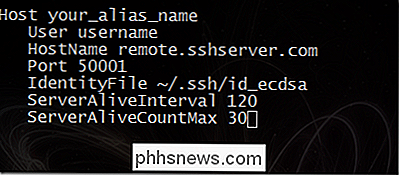
Mūsų pavyzdys atnaujinamas kas 2 minutes ne ilgiau kaip 30 kartų iš eilės. Tai reiškia, kad po valandos jis nustos atsigaivinti. Tai veikia iš jūsų kliento, neatsižvelgiant į tai, ką sukonfigūravo jūsų serveris.
Tokiu būdu galite pridėti kelis serverius pridėdami kitą skyrių su skirtuku "Host". Jei norite sukurti numatytojo parinkčių rinkinį, galite nustatyti "Host" reikšmę vienai žvaigždute (*). Štai puikus pavyzdys:
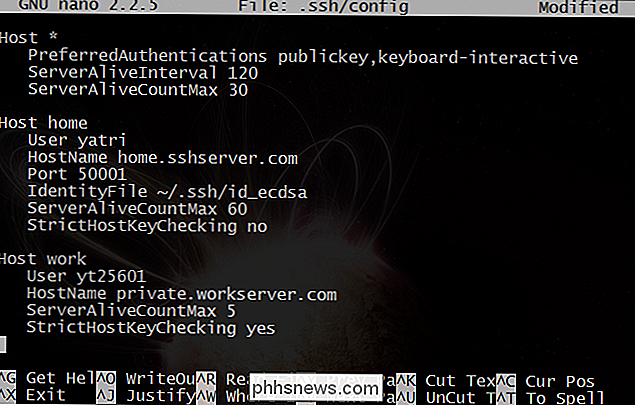
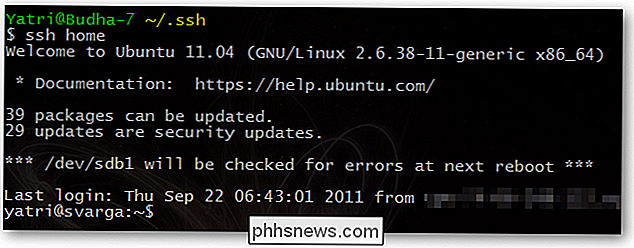
Labiau geresnis!
Tai yra naudinga situacijose, kai kuriant bash pavadinimą nėra pasirinkimas. Taip pat lengviau stebėti visas jūsų SSH pagrįstas pasirinktis (iš kliento pusės) vienoje konsoliduotoje vietoje. Jei planuojate naudoti scenarijus, taip pat galite naudoti
BatchMode yes
, jei norite išjungti raktų įvedimo raktus. Žinoma, vis tiek reikia autentifikuoti naudodami pagrindinius failus.
Jei norite daugiau ieškoti "StrictHostKeyChecking" parinktyje, būtinai sužinokite, kaip "OpenSSH" įdiegti ir atidaryti jūsų "Linux" kompiuteryje. Be abejo, "OpenSSH" meniu puslapyje yra ir jums galimų variantų gausybė.

"Factory Reset" "Sonos Player"
"Sonos" grotuvo nustatymas yra labai lengvas, bet ką daryti, jei norite, kad anksčiau naudotus įrenginius naudojate kitiems šeimos nariams ar draugams? Norint įregistruoti "Sonos" įrenginį į naują el. Pašto adresą, turėsite jį iš naujo nustatyti gamykliniu būdu. SUSIJĘS: Kaip nustatyti naują Sonos garsiakalbį Iš naujo nustatyti savo įrenginį nereikia veikti kaip trikčių šalinimo būdą, nes jis ištrins viską, įskaitant akcijas, grojaraščius, muzikos šaltinius ir dar daugiau.

Kas yra dviejų faktorių autentifikavimas ir kodėl man reikia?
Vis daugiau bankų, kredito kortelių bendrovių ir netgi socialinių tinklų bei lošimo svetainių pradeda naudoti dviejų veiksnių autentifikavimas. Jei jums šiek tiek neaišku, kas tai yra, ar dėl to, kodėl norėtumėte pradėti jį naudoti, skaitykite toliau, kad sužinotumėte, kaip dviejų veiksnių autentiškumas gali apsaugoti jūsų duomenis.



